文章詳情頁
win7藍牙鼠標怎么連接?win7接入藍牙鼠標的方法
瀏覽:2日期:2023-02-22 14:30:11
每一個電腦用戶至少都會有一副鍵盤、鼠標、耳機等等。使用這些設備是為我們帶來了便利,但是拖拖拉拉的電線就很難收拾了。如果桌子不夠寬也不好打理時就會顯得整個桌子亂糟糟的。為了整潔和便于收拾,很多朋友都會選擇買一套藍牙設備。買了以后問題就來了,怎么把他們接入電腦呢?不用擔心,今天就和大家聊聊怎樣把藍牙鼠標接入win7系統。如果你也有類似的問題,就跟著我一起來看看吧!
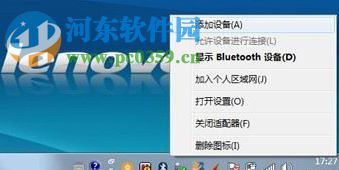 方法/步驟:
方法/步驟:1、先把要接入的計算機打開,藍牙鼠標的電源開關這些都要完全開啟,找到自己電腦里面的“添加設備”,并單擊它。
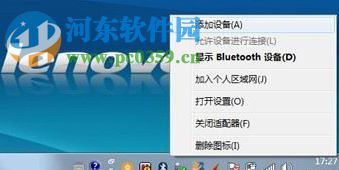
2、進入頁面以后會顯示出很多設備,這時找到藍牙鼠標,也就是單擊“Bluetooth Laser Travel Mouse”,再單擊“下一步”。
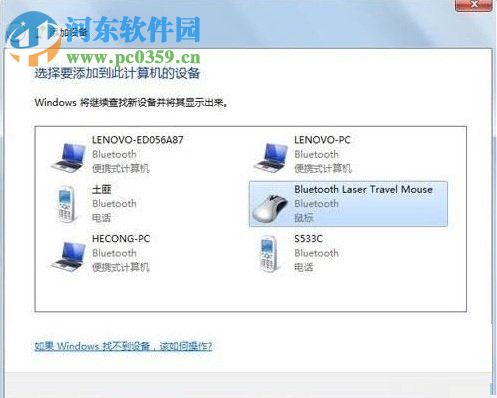
3、在頁面中可以看到三個選項,這里我們單擊“不使用代碼進行配對”,之后就會進行配置設備。
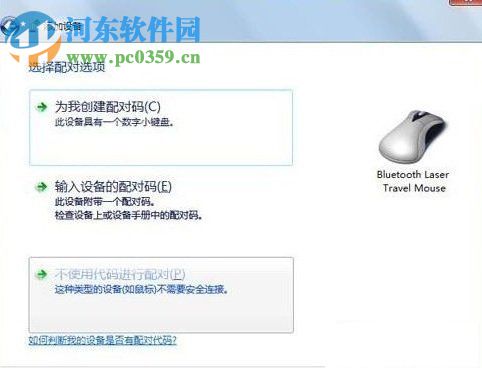
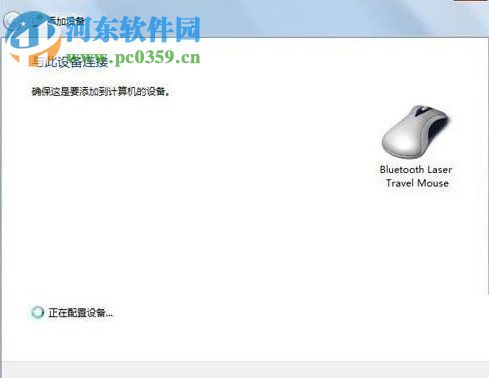
4、一會兒過后提示你“此設備已成功添加到此計算機”就代表已經配置成功了,單擊“關閉”。
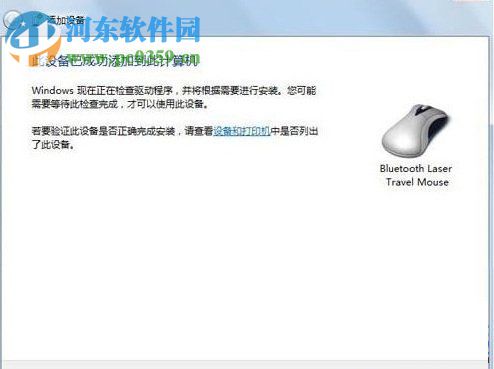
5、這個時候你會發現,鼠標屬性的窗口中多出了“藍牙”的按鈕。配置成功以后以后,單擊“開始”菜單中“設備和打印機”查看,就會看到設備中有藍牙鼠標。
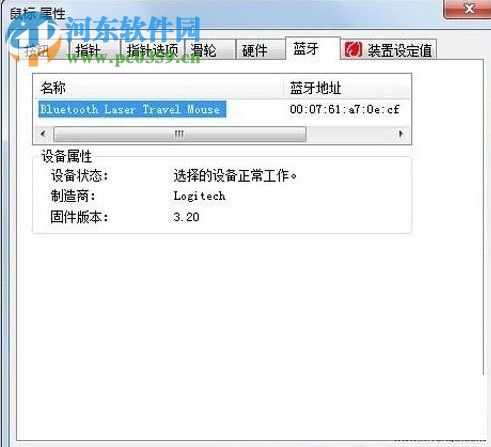
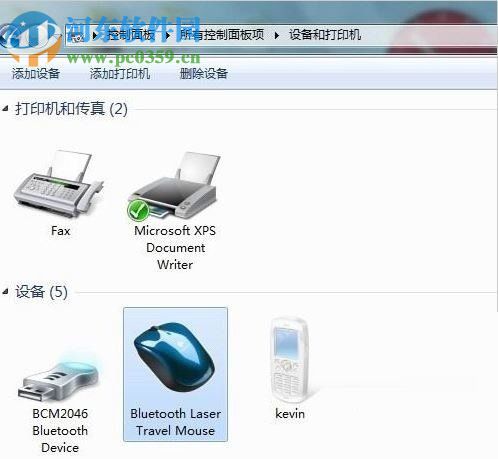
這種配置是永久性的,下一次打開電源就能直接使用了。藍牙設備確實方便很多,希望能幫到正要換藍牙設備的你。
相關文章:
1. Win7提示“未授予用戶在此計算機上的請求登錄類型”怎么辦?2. Win10 20H2文件夾隱藏了怎么顯示?3. Win10系統IE瀏覽器首頁被鎖定成360導航怎那么解決?解決的方法介紹4. Win7系統DNS錯誤怎么辦?5. 元氣壁紙win7非默認主題限制解決方法6. 如何一鍵關閉所有程序?Windows系統電腦快捷關閉所有程序教程7. win8系統關閉開機自動掃描驅動器的方法教程8. win7防火墻怎么打開9. 榮耀MagicBook筆記本怎樣安裝win10系統 安裝win10系統方法介紹10. Win10怎么卸載virtualbox?Win10升級提示立即卸載virtualbox怎么卸載?
排行榜

 網公網安備
網公網安備